Come configurare Yahoo Email su iPhone o iPad
- Se non l'hai già fatto, scarica e installa Spark sul tuo iPhone o iPad per iniziare. Se stai già utilizzando Spark e desideri aggiungere un account Yahoo, segui invece queste istruzioni.
- Apri Spark sul tuo iPhone o iPad
- Nella schermata introduttiva, digita il tuo indirizzo e-mail Yahoo, quindi tocca il pulsante Accedi.
- Nella schermata successiva inserisci il tuo nome utente e password Yahoo, quindi tocca Successivo. Ora tocca il pulsante blu Consenti per concedere a Spark l'accesso al tuo account & Yahoo in modo da poter utilizzare la tua e-mail Yahoo in Spark.

Ed è tutto! Non ci sono impostazioni da configurare e nessun server da specificare. Semplicemente accedi al tuo account Yahoo e inizia a utilizzare Spark per iOS.
Come aggiungere un account email Yahoo a Spark per iOS
- Apri Spark sul dispositivo iOS.
- Tocca il pulsante della barra laterale in alto a sinistra dello schermo.
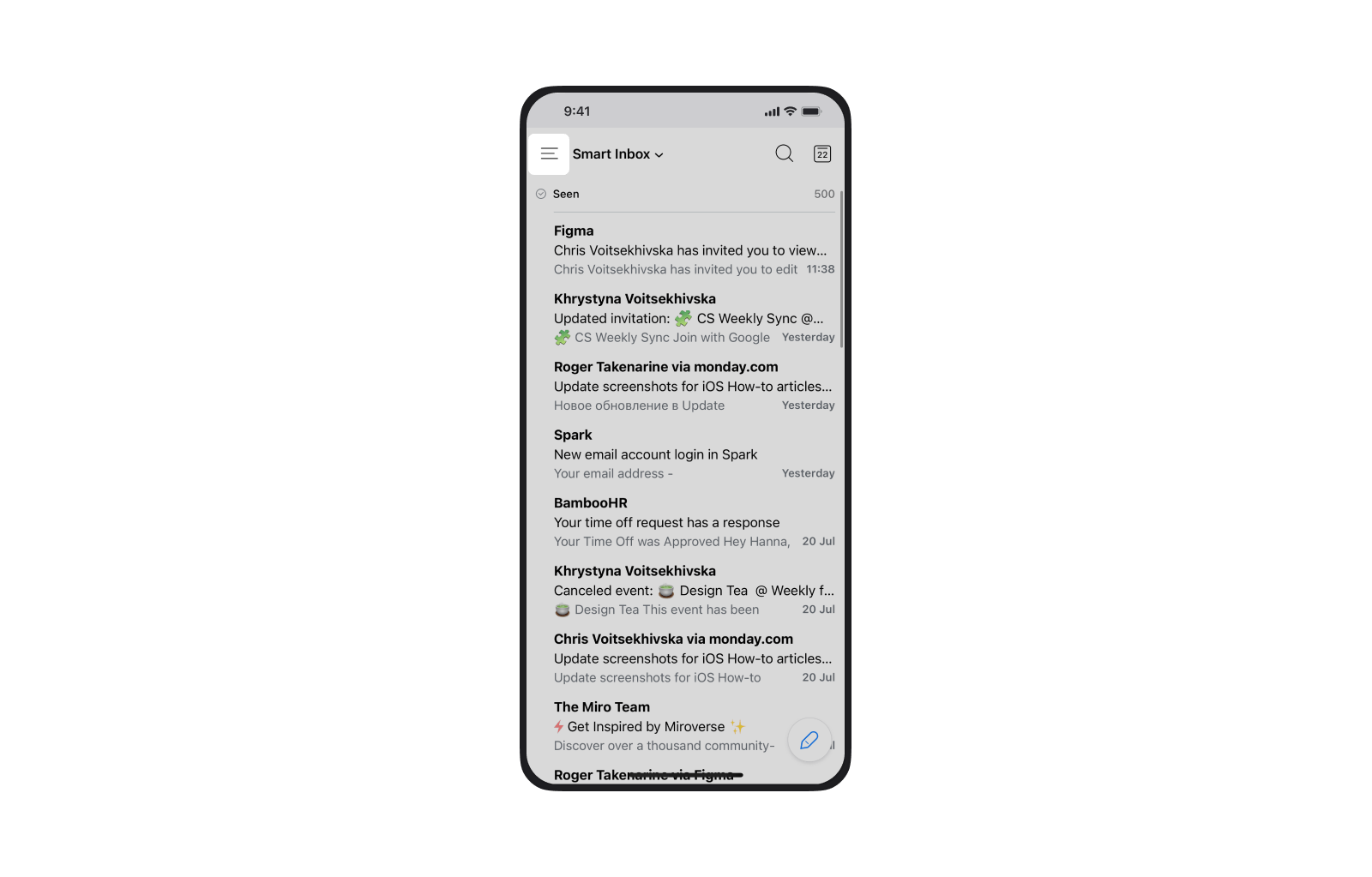
- Scorri verso il basso fino a vedere l'opzione 'Impostazioni' e toccala.
- Tocca 'Account email' e poi 'Aggiungi account' nella parte inferiore.
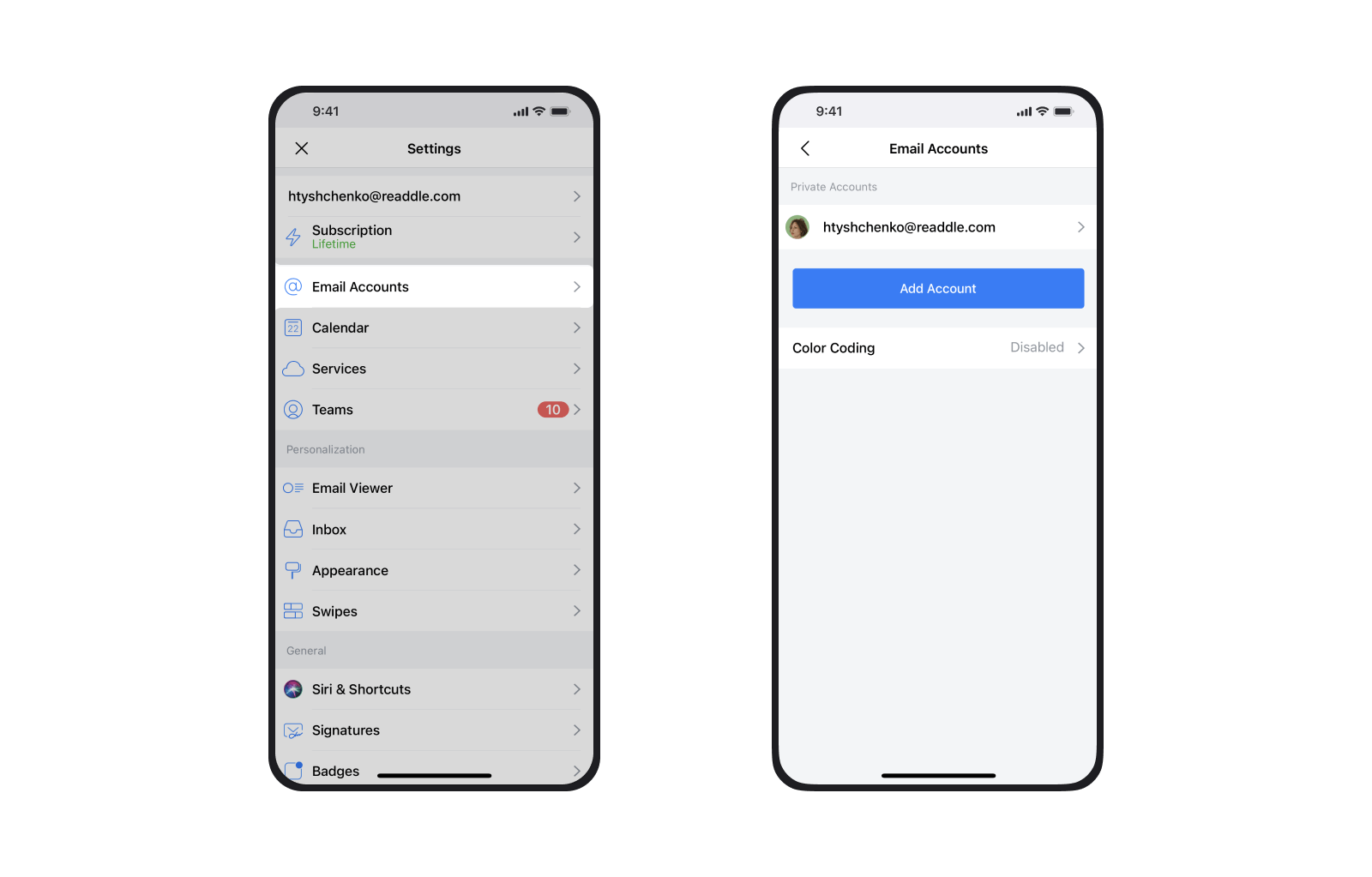
- Scegli Account e-mail privato, quindi tocca l'icona Yahoo sulla griglia dei fornitori di servizi e-mail.

- Accedi al tuo account Yahoo utilizzando l'email e la password.
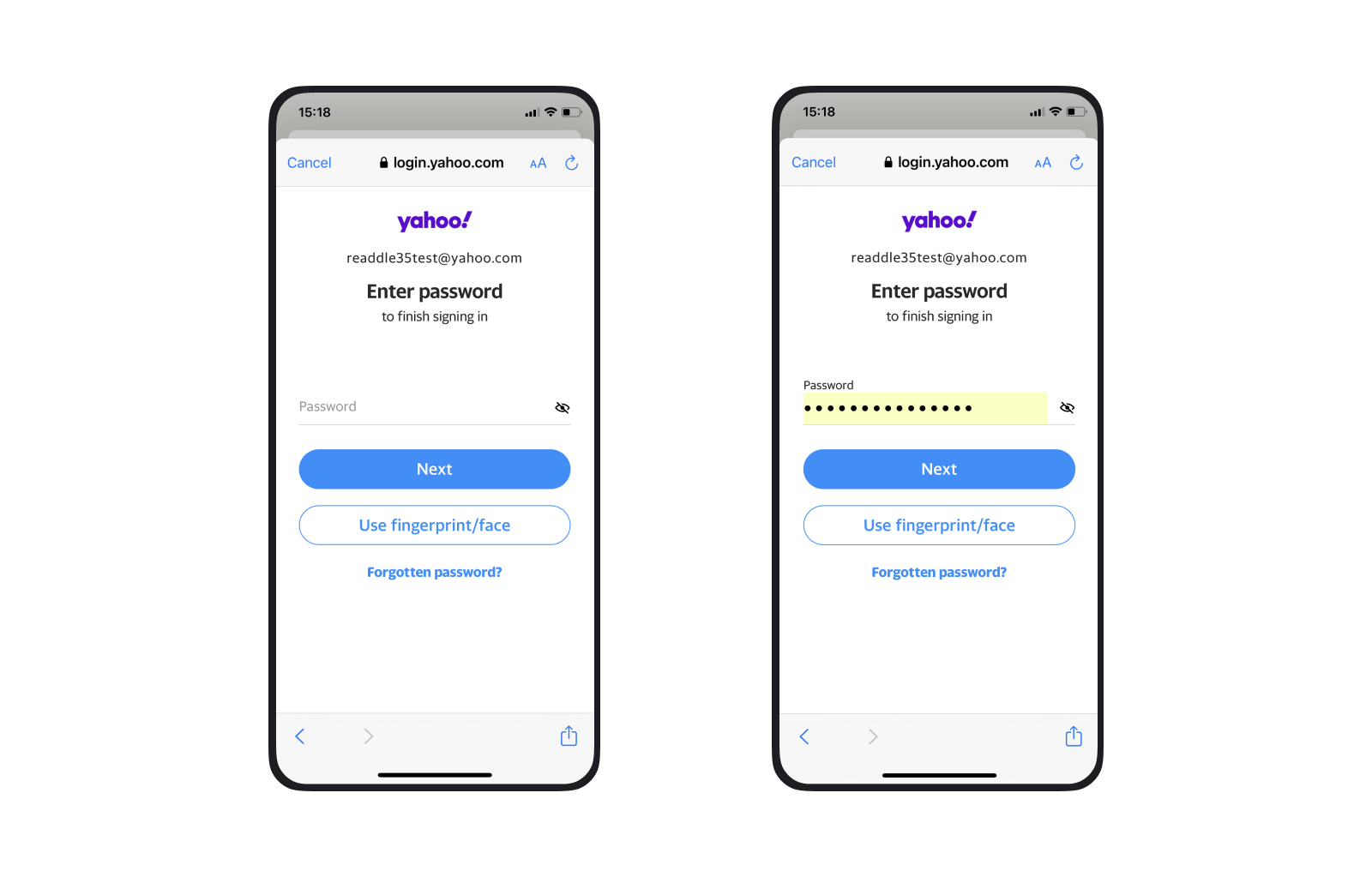
- Tocca sul pulsante 'Consenti' per far accedere Spark al tuo account Yahoo, per iniziare a utilizzare l'email di Yahoo con Spark.
- Scegli come desideri ricevere le notifiche sulle nuove email, quindi tocca Fatto.

Ed è tutto! Spark imposterà automaticamente il tuo account Yahoo sul tuo iPhone e iPad e tutte le tue email saranno accessibili.
Scarica Spark gratis per iniziare.